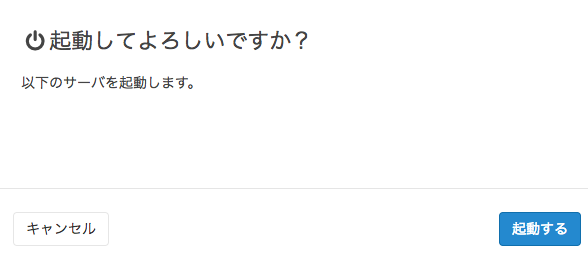さくらのVPS
- EC2
- Conoha
- さくらのVPS
- CentOS で Dokku
VPS
VPS(バーチャル・プライベート・サーバー)
レンタルサーバーで使えるアプリケーションには制限があります。そこで登場したのがVPSです。
VPSには自由にアプリケーションをインストールすることができます。
ここでは、「さくらのVPS」という VPS に「Ubuntu Server 18.04 LTS」を カスタムインストールする方法を説明しています。
「さくらのVPS」は、レンタルサーバーで有名な「さくらインターネット」が運営する VPSです。
さくらのVPS
さくらのVPSの申し込みページは下記です。
クレジットカードを登録すると2週間無料で使えます。
VPS(仮想専用サーバー)|さくらインターネット - 無料お試し実施中入会が完了したら、下記コントールパネルにログインします。
サーバーの作成
コントロールパネルへのログインが完了しましたら右上の「サーバ新規追加」 をクリックします。
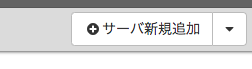
「ゾーン、ストレージの種類」で「大阪 第3ゾーン」の「SSD」を選択します。「東京 第2ゾーン」には、まだ「SSD」が配置されていないみたいです。
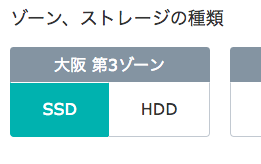
「プラン」で「1G 30GB 仮想2Core 1GB」を選びます。
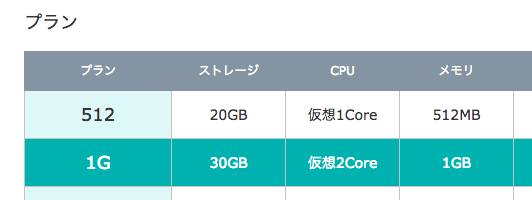
ページ右下の「次に進む」をクリックします。
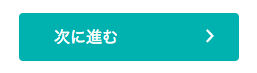
「「サーバ設定」の「サーバの名前」は設定しておいたほうが便利です。
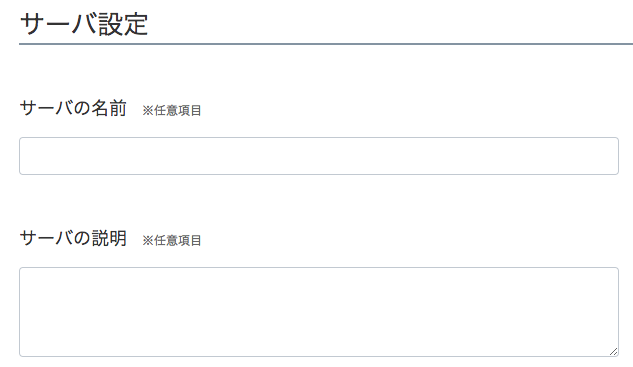
「インストールするOS」の画面で、お好きなOSを選んでください。
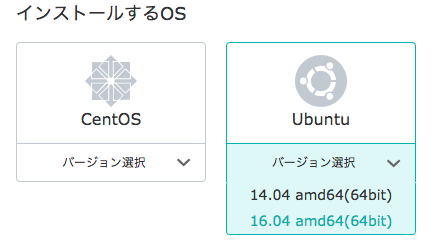
「新しい管理ユーザのパスワード」を入力します。このパスワードが rootの パスワードになります。必ずメモしておいてください。
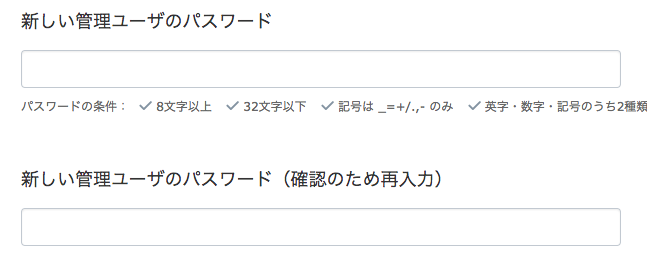
ページ右下の「次に進む」をクリック
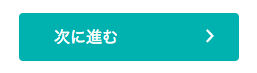
支払いパターンを適宜選択します。クレジットカードを選択すると2週間無料になります。
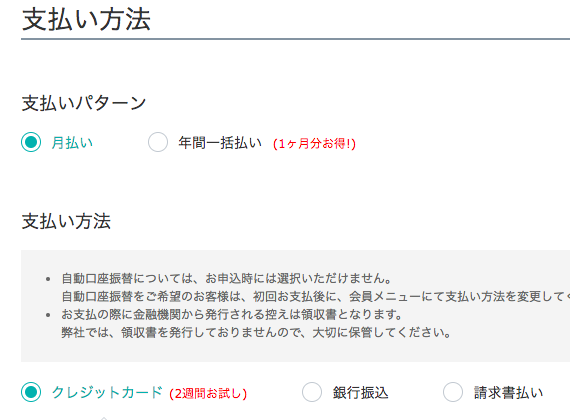
クレジットカード情報を適宜入力します。
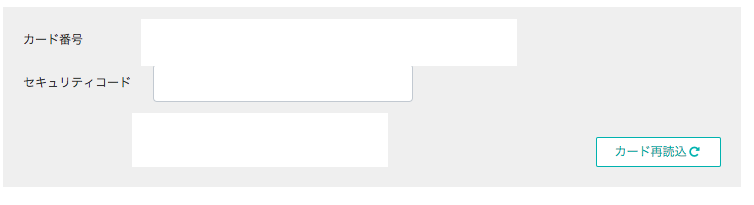
クーポンをお持ちの場合は「クーポン」欄も記入します。
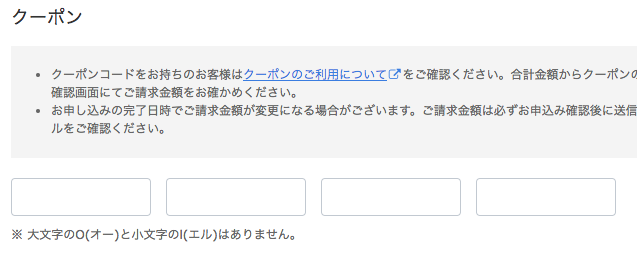
ページ右下の「次に進む」をクリックします。
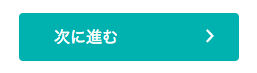
次のページの右下の「同意する」にチェックを入れ『申し込む」をクリックします。
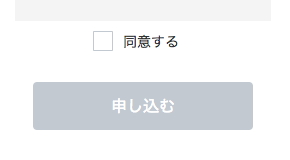
「お申し込みありがとうございます」ページが表示されましたら「サーバ一覧へ」を クリックします。
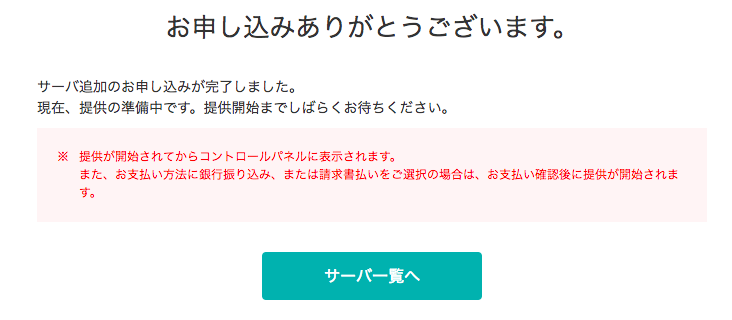
一覧表示から「v4」の「xxx.xxx.xxx.xxx.」という数値をメモします。 これがサーバーのIPアドレスになります。
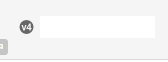
サーバを選択して「起動」をクリックします。
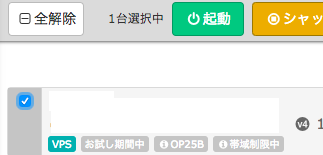
表示されるダイアログで「起動する」をクリックします。